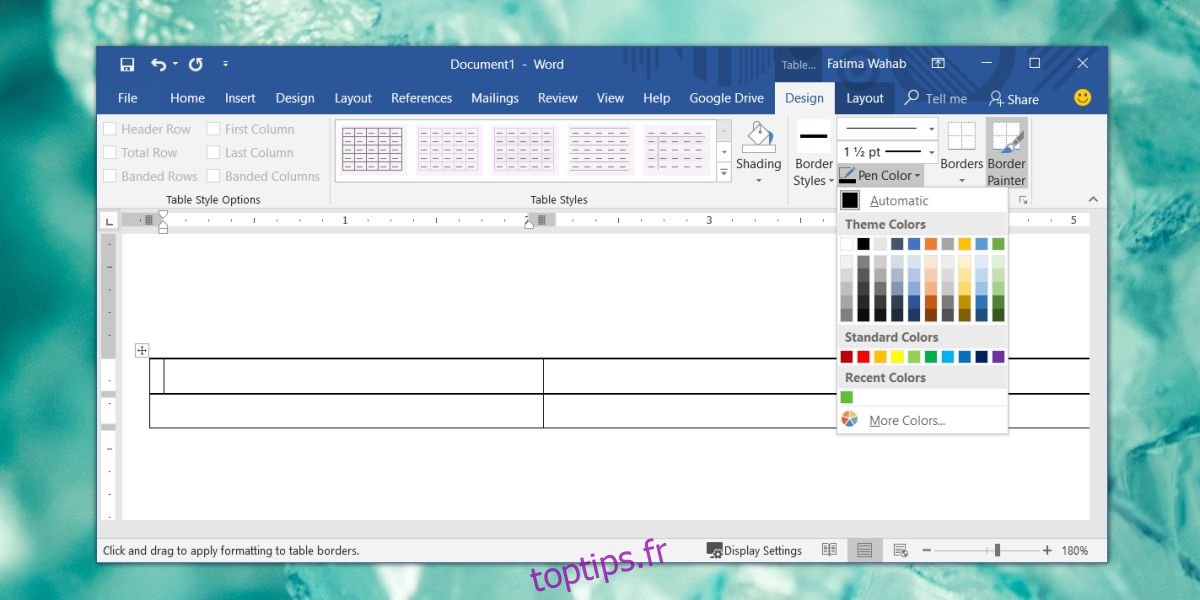Microsoft Word a des thèmes de couleurs. Un thème de couleur dans Word signifie que tout, des en-têtes aux tableaux et graphiques, utilisera le même jeu de couleurs. Ils sont définis automatiquement pour que vous n’ayez qu’à sélectionner le thème et les couleurs seront appliquées aux différents éléments du document lorsque vous les ajoutez. Les thèmes de couleurs sont excellents, mais ils peuvent ne pas être parfaits pour chaque élément ou vous devrez peut-être utiliser une couleur différente pour un élément particulier qui ne fait pas partie du thème. Si vous devez utiliser une couleur personnalisée pour les bordures de tableau dans Word, vous pouvez.
Couleur pour les bordures de tableau
Ouvrez Microsoft Word et insérez un tableau. C’est une bonne idée d’ajouter des données au tableau avant de personnaliser les couleurs. De cette façon, vous pourrez voir si la couleur est bonne ou non.
Une fois que vous avez modifié le tableau autant que vous le souhaitez, cliquez n’importe où à l’intérieur pour que les onglets d’édition du tableau apparaissent sur le ruban. Accédez à l’onglet Conception et cliquez sur l’outil Couleur du stylo. La fenêtre de couleur habituelle s’ouvre et vous montre les différentes nuances et couleurs dans la palette de couleurs actuelle.
Cliquez sur l’option Plus de couleurs.
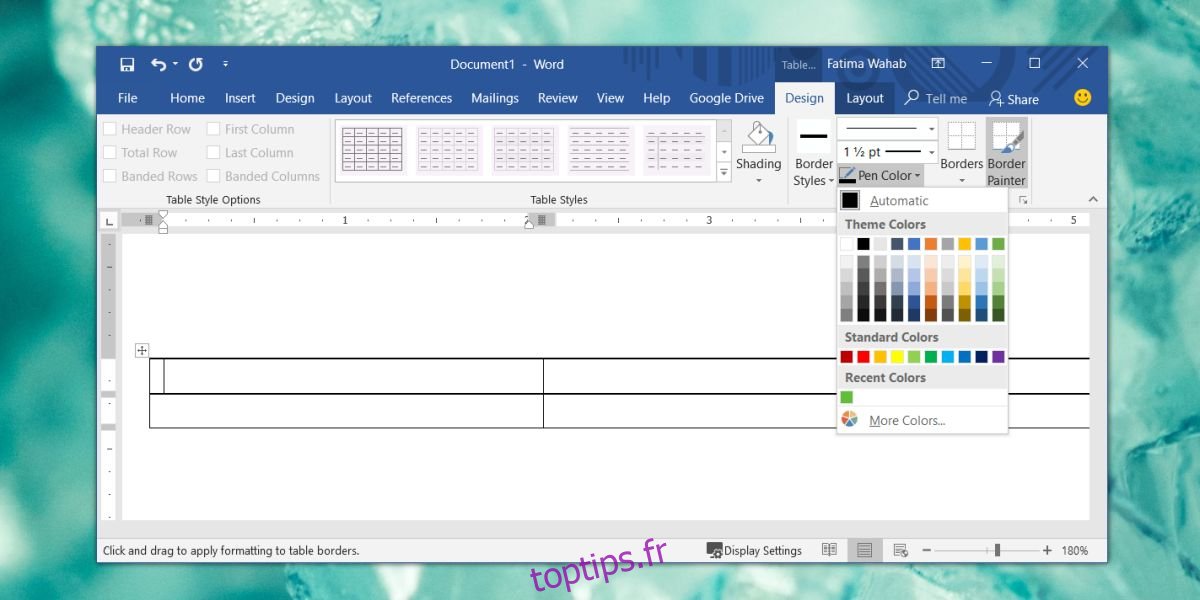
Une nouvelle fenêtre s’ouvrira avec plus de couleurs mais elles seront toujours limitées. Cette fenêtre a deux onglets; Standard et personnalisé. Accédez à l’onglet Personnalisé et sélectionnez une couleur différente dans l’outil de spectre de couleurs complet. Vous pouvez utiliser les champs RVB pour définir une couleur spécifique si vous avez sa valeur RVB.
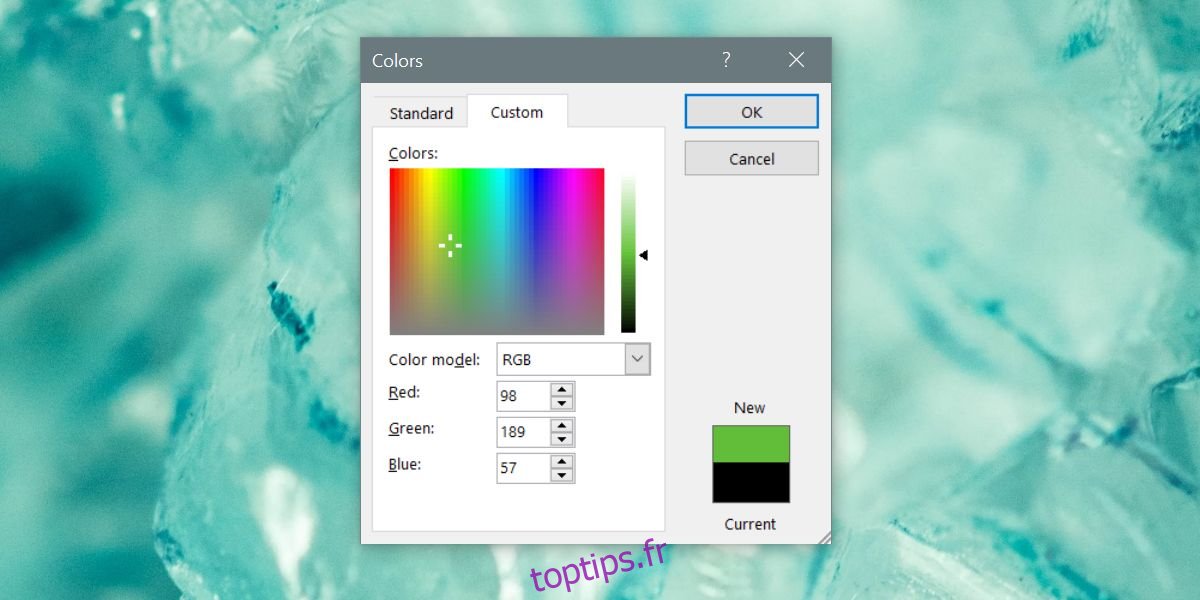
Une fois que vous avez la couleur, cliquez sur OK. Cela définira la couleur de l’outil Plume. L’outil Plume vous permet de dessiner manuellement des bordures. Cliquez sur la bordure de cellule que vous souhaitez colorer et elle prendra la couleur que vous avez sélectionnée. Pour appliquer la bordure plus rapidement, utilisez le bouton Bordures. Cela vous permettra de colorer des bordures de cellules entières au lieu de faire un côté à la fois.
Vous pouvez faire de même pour la couleur Ombrage. Si vous souhaitez une bordure plus épaisse ou plus fine, utilisez les options d’épaisseur de ligne au-dessus de l’outil de couleur du crayon.
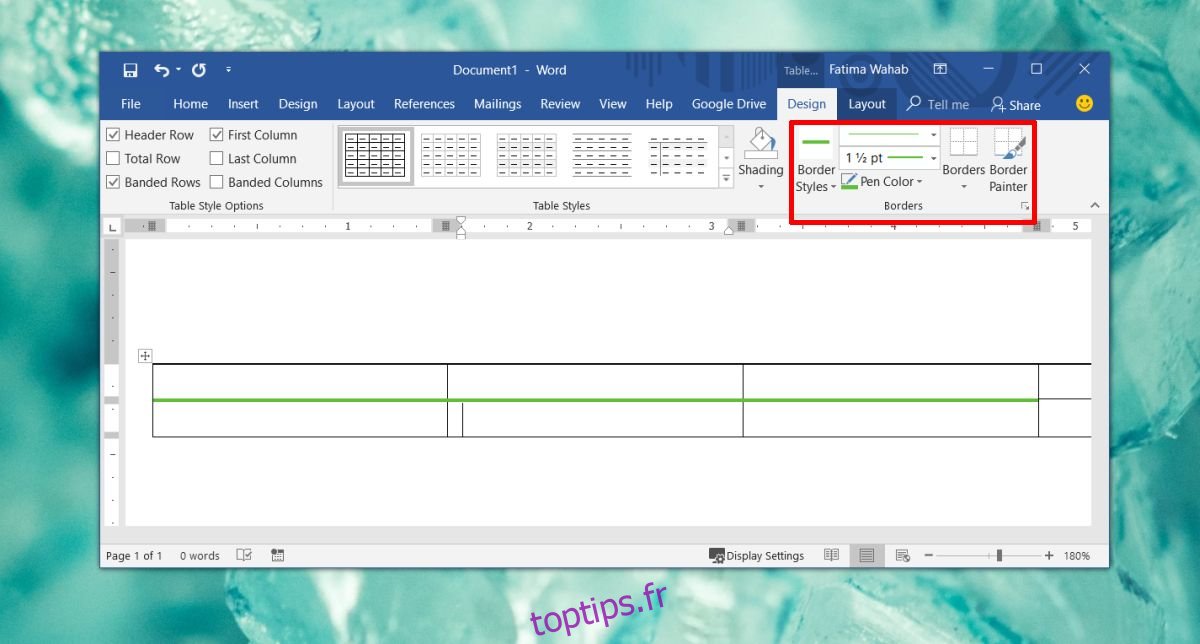
La couleur que vous sélectionnez apparaîtra dans les couleurs récentes. C’est fastidieux d’appliquer des bordures de cette façon et vous devez le répéter pour chaque tableau que vous insérez. Il n’y a pas de moyen rapide d’appliquer des styles de tableau à plusieurs tableaux comme c’est le cas pour l’application de styles de texte et de mise en forme.
Vous pouvez faire cela chaque élément de couleur dans un document Microsoft Word, mais l’application de couleurs personnalisées de cette manière prendra toujours plus de temps.